工具/原料:
系统版本:win10专业版
品牌型号:华硕VivoBook14
软件版本:windows10数字永久激活工具v2.20.0
方法/步骤:
方法一:直接电脑激活
1、再开始菜单,打开设置。
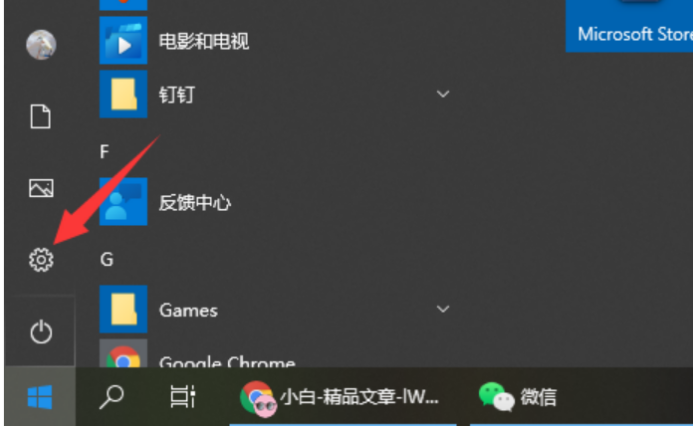
2、点击更新和安全打开。

3、点击更改产品密钥。

4、接着输入win10激活密钥,点击下一步执行激活即可。

U盘重装系统步骤win10安装教程
u盘是现在常用的移动硬盘工具,不仅能够用来传输文件资料,还可以用来重装系统等,非常实用。有网友想了解u盘怎么重装系统win10,操作不难,找到实用的工具即可,下面演示下U盘重装系统步骤win10安装教程。
方法二:借助windows10数字永久激活工具
1、在浏览器上搜索“windows10数字永久激活工具”,然后找到靠谱的下载站网址下载即可。或者可以直接在“下载火(xiazaihuo.com)一键重装系统”微信公众号上获取也可以。

2、下载后解压安装,打开软件,直接点击激活windows10系统。

3、软件变会自动开始激活系统,等到提示激活成功后即可。

4、查询是否永久激活的方法:按快捷键win r打开运行,输入slmgr.vbs -xpr,然后点击确定即可。
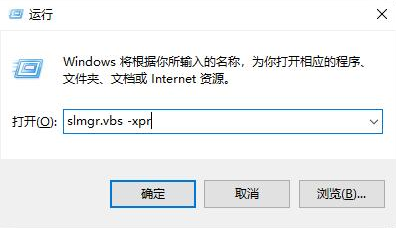
总结:以上就是小编今天给大家分享的win10专业版激活操作方法,大家有需要的可以详细跟着操作,希望可以帮助到大家哦!
免责声明:对于任何因直接或间接采用、转载本网站提供的信息造成的损失,本网站均不承担责任。如因使用本网站资料而触犯中华人民共和国法律,使用者应自行承担全部责任。
win10小白一键重装系统如何操作
最近这段时间有些小伙伴的电脑出了系统故障需要重新安装win10系统使用,咨询小编有没有什么比较好的方法教程,小编在这里推荐小白一键重装系统软件,简单而且十分安全,下面就给大家演示下win10小白一键重装系统教程。






